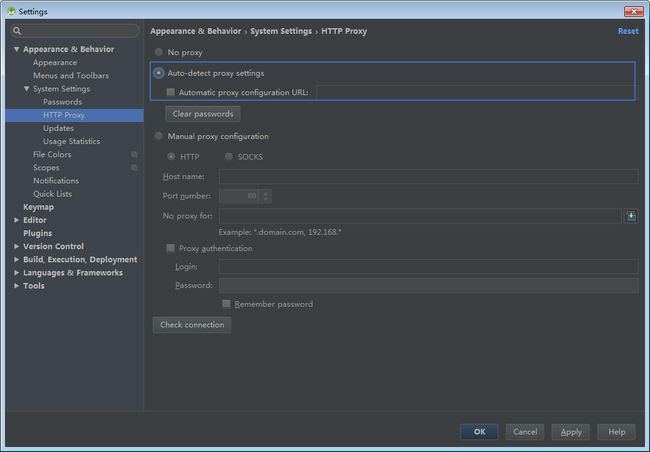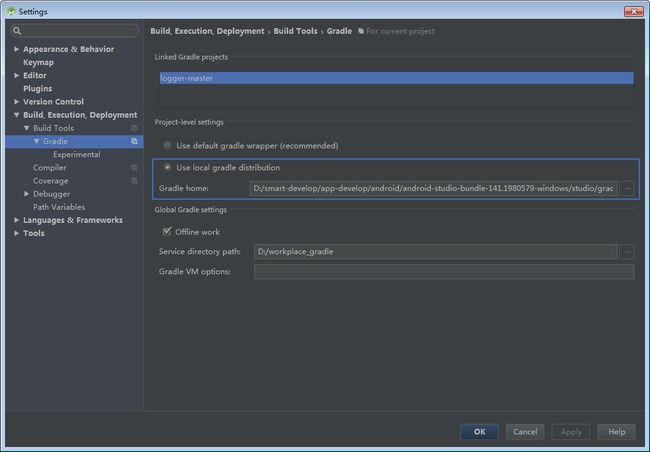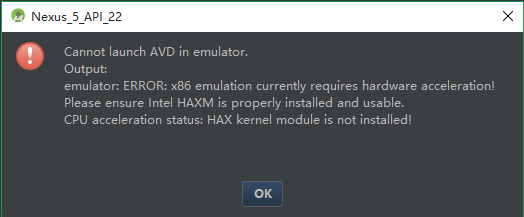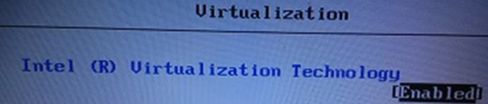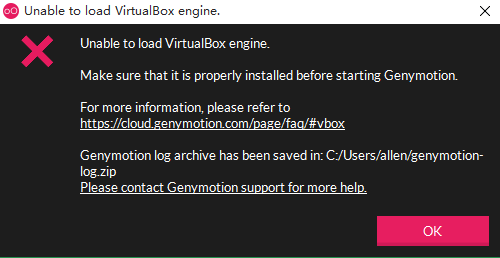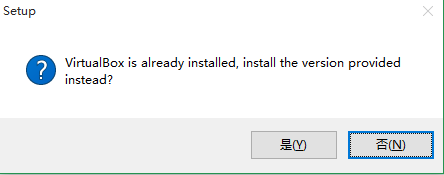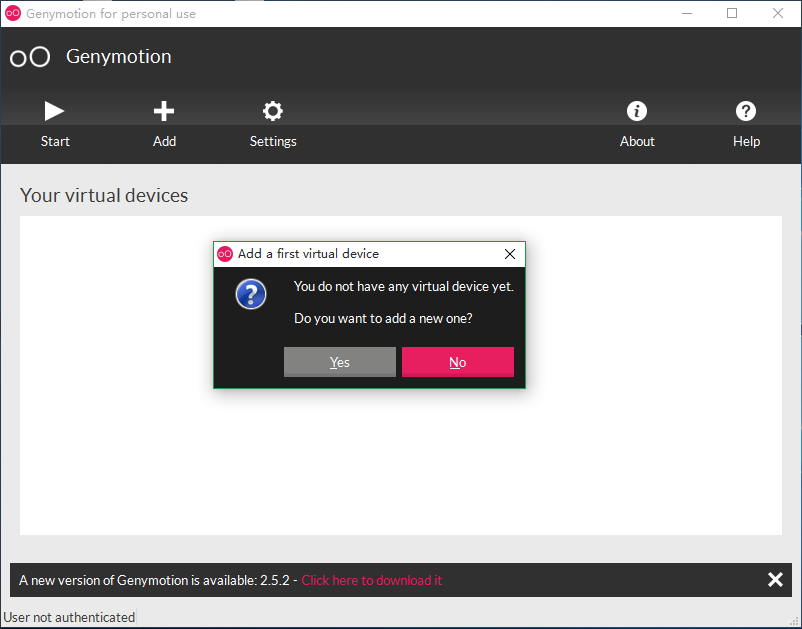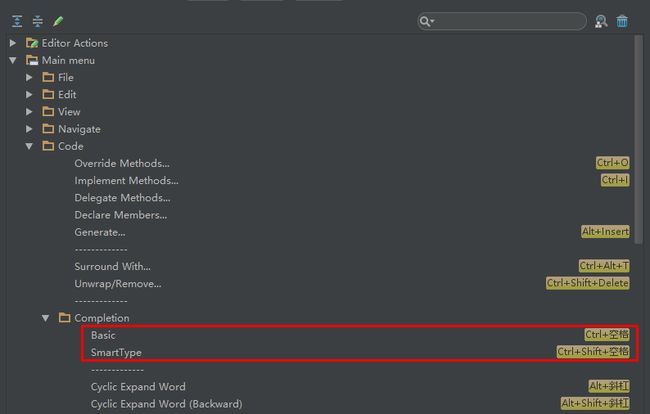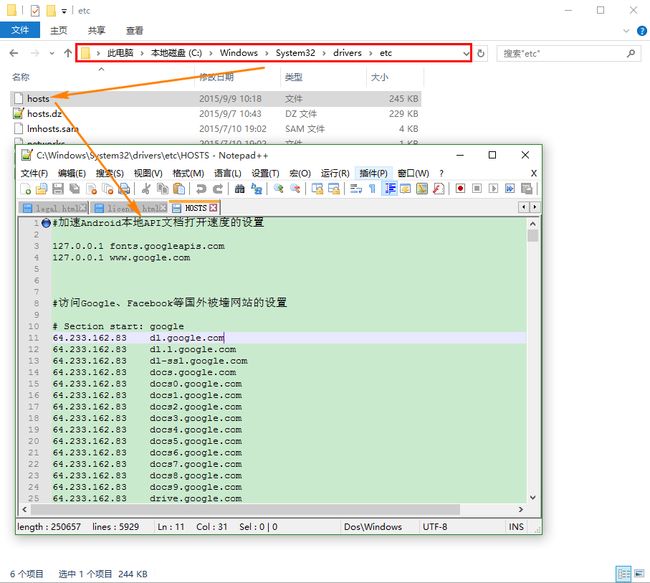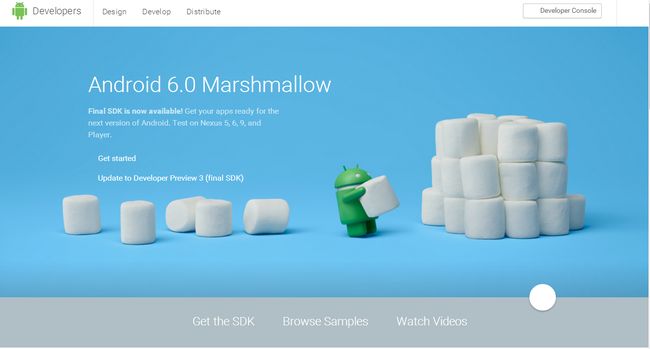Android Studio常见报错及解决方案汇总
作者:郭孝星
微博:郭孝星的新浪微博
邮箱:[email protected]
博客:http://blog.csdn.net/allenwells
Github:https://github.com/AllenWells
一 unknown host services.gradle.org
原因分析
在国内,services.gradle.org被墙了,无法连接。
解决方案
方案一:使用代理
方案二:使用本地Gradle进行编译
二 Android SDK无法更新
原因分析
国内连不上Google的网站。
解决方案
设置代理服务器
打开Android Studio设置界面,如下图所示:
填写Host name(注意:Host name不带http://)和Port number即可,常见的Android SDK在线更新服务器如下所示:
中国科学院开源协会镜像站
IPV4/IPV6: http://mirrors.opencas.cn 端口:80
IPV4/IPV6: http://mirrors.opencas.org 端口:80
IPV4/IPV6: http://mirrors.opencas.ac.cn 端口:80上海GDG镜像站
http://sdk.gdgshanghai.com 端口:8000北京化工大学镜像站
IPv4: http://ubuntu.buct.edu.cn/ 端口:80
IPv4: http://ubuntu.buct.cn/ 端口:80
IPv6: http://ubuntu.buct6.edu.cn/ 端口:80大连东软信息学院镜像站
http://mirrors.neusoft.edu.cn 端口:80三 x86 emulation currently requires hardware acceleration
原因分析
启动Android 虚拟机的时候出现以下报错:
x86的虚拟机依赖于Intel的Virtualization Technology功能,如果Virtualization Technology功能未开启或者Intel HAXM软件未安装会导致模拟器无法启动。
解决方案
首先在BIOS里开启Virtualization Technology功能。
然后安装Intel HAXM
安装完成后,AVD即可启动。
有些朋友的电脑可能会出现Intel HAXM安装失败的情况,我以前在Windows7的时候也出现过这个问题,回来电脑换Windows10就这个问题了,如果解决不了,推荐使用第三方AVD:genymotion,这个比Android Studio自带的更快和更易用。
四 Unable to load VirtualBox engine
原因分析
Windows10下安装Genymotion出现报错Unable to load VirtualBox engine,网上有各种方法什么genymotion.txt找found settings,设置兼容和系统管理员权限、中文举例等等,但都不太好使的样子。这个主要还是Genymotion自带的VirtualBox的版本低而导致的兼容性问题。
解决方案
首先,下载并安装最新版的VirtualBox ,现在最新的版本是VirtualBox-5.0.2-102096-Win。
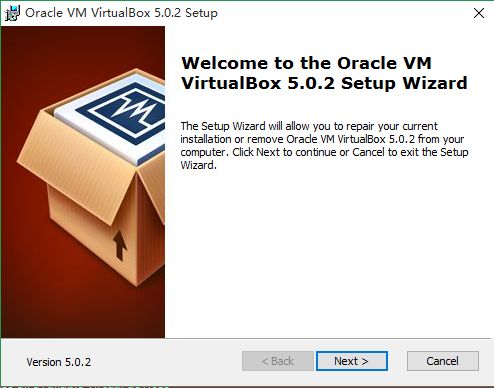
然后,再安装Genymotion的时候不要再用它自带的VirtualBox即可。
经过以上两步,Genymotion成功运行如下所示:
五 Android Studio快捷键Ctrl+Space与输入法冲突问题
原因分析
Android Studio快捷键Ctrl+Space总是与输入法切换快捷键冲突。
解决方案
修改WIndows的输入法切换快捷键不方便,我们可以修改Android Studio的提示快捷键Ctrl+Space,笔者这里沿用了Eclipse的的提示快捷键Alt+/,如下所示:
六 Android本地API文档打开缓慢
原因分析
每当我们打开本地Android API文档时都会从谷歌的http://fonts.googleapis.com/和http://www.google.com这两个网站下载css样式和js文件。所以导致打开API页面的速度会变得非常缓慢。
解决方案
我们可以从设置Host文件着手。
什么是Host文件
每个主机都有一个 Hosts文件,该文件的作用是当用户在浏览器中输入网址时,系统会首先自动从Hosts文件中寻找对应的IP地址,一旦找到,系统会立即打开对应网页,如果没有找到,则系统再会将网址提交DNS域名解析服务器进行IP地址的解析。
我们不难想到如果通过Host文件将这两个网站映射到本地Host,那么打开速度是不是大大提升呢?答案是肯定的,localhost为127.0.0.1,设置如下所示:
设置完成后,我们就可以瞬间打开Android本地API帮助文档了,如下所示:
七 java.io.IOException: error=2
原因分析
Android SDK中的adb、aapt等程序是32位的,如果我们使用Ubuntu 64位系统会报错java.io.IOException: error=2错误。
解决方案
在Ubuntu 64位系统上安装32位兼容库,如下所示:
sudo apt-get install -y libc6-i386 lib32stdc++6 lib32gcc1 lib32ncurses5 lib32z1